LG’den Samsung’a Veri Aktarmanın 4 Yöntemi
LG’den yeni bir Samsung cihazına geçmeyi mi düşünüyorsunuz ve önemli verilerinizi LG’den Samsung’a aktarmanın ortasında mısınız? Neyse ki, markadan bağımsız olarak bir telefondan diğerine veri aktarmanın birkaç yöntemi var. Bugün, bir transferi tamamlamak için kullanabileceğiniz dört farklı ama en iyi seçeneği keşfedeceğiz. Yeni bir Samsung S20 alırsanız bu çözümü kullanabilirsiniz. Ayrıntılı olarak bahsedeceğimiz mevcut dört seçenek DrFoneTool – Telefon Transferi, Samsung Smart Switch, Google Drive ve ayrıca Gmail’dir.
Öyleyse, LG’den Samsung’a aktarım sürecini derinlemesine öğrenmek için harekete geçelim.
- Bölüm 1: 1 tıklamayla LG’den Samsung’a her şey nasıl aktarılır?
- Bölüm 2: Samsung Smart Switch kullanarak LG’den Samsung’a nasıl veri aktarılır?
- Bölüm 3: Google Drive aracılığıyla LG’den Samsung’a fotoğraf/müzik/video nasıl aktarılır?
- Bölüm 4: Kişileri Gmail üzerinden LG’den Samsung’a nasıl aktarabilirim?
Bölüm 1: 1 tıklamayla LG’den Samsung’a her şey nasıl aktarılır?
Her iki cihazda da aktarım işlemi sırasında önceliğiniz verilerinizin güvenliği olacağından, seçim yapmanız önerilir. DrFoneTool – Telefon Transferi. Dürüst olmak gerekirse, Wondershare’ın bu yazılım paketi, endişeleriniz için mükemmel bir çözümdür. Yani ister LG’den Samsung’a ister başka bir cihaza veri aktarmanız gerekiyorsa, DrFoneTool – PhoneTransfer doğru seçimdir. Genellikle, iki farklı marka arasında veri değiştirmek zor olabilir çünkü marka farkı bir barikat olabilir. Ancak DrFoneTool – Telefon Aktarımı kullanarak bu sorunların üstesinden gelebilir ve LG’den Samsung’a sorunsuz bir şekilde veri aktarabilirsiniz.

DrFoneTool – Telefon Transferi
1 Tıklamada LG’den Samsung’a Veri Aktarın!
- Kolay, hızlı ve güvenli.
- Verileri farklı işletim sistemlerine sahip cihazlar arasında, yani iOS’tan Android’e taşıyın.
- En son iOS 14’ü çalıştıran iOS cihazlarını destekler

- Fotoğrafları, kısa mesajları, kişileri, notları ve diğer birçok dosya türünü aktarın.
- 8000’den fazla Android cihazı destekler. Tüm iPhone, iPad ve iPod modelleri için çalışır.
Fotoğrafları değiştirmek veya bir telefondan diğerine veri aktarmak için aşağıda belirtilen adımları izleyin:
Adım 1 – Yazılımı başlatın
İlk adım olarak, DrFoneTool’un resmi sitesini ziyaret etmeli, paketi indirmeli ve ardından ana arayüzü açmak için başlatmalısınız. Ana sayfaya girdikten sonra sayfadan Telefon Aktarma modülünü seçin.

Adım 2 – Hem LG hem de Samsung cihazları arasındaki bağlantı
Şimdi her iki cihazı da USB kabloları ile bilgisayarınıza bağlamanız gerekiyor. Aktarma işlemine devam etmek için LG telefonunu ‘Kaynak’ ve ‘Samsung’ telefonunu ‘Hedef’ olarak kullanın. Durum böyle değilse, kaynak ve hedef telefonu değiştirmek için ‘Çevir’ düğmesine tıklayın.

(Opsiyonel) – Hedef telefonda zaten kayıtlı olan verileri temizlemek için ‘Kopyalamadan Önce Verileri Temizle’ kutusunu tıklayabilirsiniz (Hedef telefondaki alan doluysa bu adım yararlıdır).
Adım 3 – Veri türünü seçin ve işlemi başlatın
DrFoneTool, resimler, videolar ve podcast’ler dahil olmak üzere farklı içerik türlerini listeleyecektir. Gerekli dosya türünün yanındaki onay kutusuna tıklayın ve LG telefonunuzdan Samsung cihazına aktarımı başlatmak için ‘Aktarımı Başlat’ seçeneğine tıklayın.

Bu kadar! Hiçbir zaman veri aktarımı tamamlanmayacak ve siz de bilgilendirileceksiniz.
DrFoneTool – Yazılım paketi süreci hızlı, verimli ve kolay hale getirdiği için Telefon Transferi oldukça avantajlıdır. İşlem sadece tek bir tıklama ile tamamlanabilir.
Bölüm 2: Samsung Smart Switch kullanarak LG’den Samsung’a nasıl veri aktarılır?
Samsung Smart Switch, Samsung ve diğer markalar arasında içerik aktarmak için özel olarak tasarlanmıştır. İster Blackberry’den Samsung’a ister LG’den Samsung’a geçiş yapmak isteyin, Smart Switch tüm süreci kolaylaştırır. Fotoğraflar, videolar, kişiler ve diğer içerikler gibi ne tür verileri aktarmak istediğiniz önemli değil, birkaç saniye içinde yapılabilir.
Bu nedenle, yeni bir Samsung telefona geçmeniz gerekiyorsa, aşağıdaki süreci ayrıntılı olarak öğrenmek için okumaya devam edin:
Adım 1 – Hem LG hem de Samsung cihazını bağlayın
Öncelikle eski telefonunuzu (LG) bir USB konektörü aracılığıyla yeni telefonunuza (Samsung) bağlayın. USB konektörü Samsung Smart Switch ile birlikte gelir. Bu, cihazlar arasında bir bağlantı oluşturacaktır.
Adım 2 – Dosya türünü seçin
Bağlantı kurulduktan sonra, LG cihazında bir veri listesi görünecektir (Verileri aktarmak istediğiniz yerden). Samsung akıllı telefonunuza aktarmak istediğiniz veri türlerini seçin.
3. Adım – Aktarma işlemine devam edin
Veri seçiminiz bittiğinde, Aktarımı Başlat seçeneğiyle devam edin. Eski LG cihazınızdan yeni Samsung telefonunuza veri aktarımına yol açacaktır.
Şimdi, yeni telefonunuzdaki tüm içeriğin keyfini çıkarın.
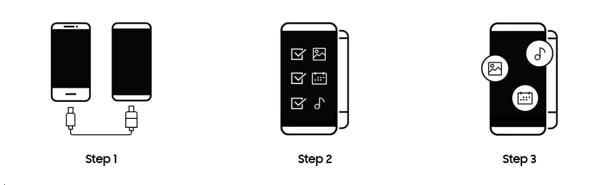
Not: LG’den Samsung’a veri aktarmak için Smart Switch’i kullanmak hızlı, verimli ve zaman kazandıran bir yöntemdir. Ancak yöntem mükemmel değil çünkü yalnızca bir Samsung cihazına geçtiğinizde çalışıyor. Ayrıca, bunun tersi mümkün değildir, yani Samsung olmayan cihazlara içerik aktarmanız gerekirse, çok etkili olmayabilir.
Bölüm 3: Google Drive aracılığıyla LG’den Samsung’a fotoğraf/müzik/video nasıl aktarılır?
Google Drive bir bulut platformudur ve LG’den Samsung’a veri aktarmak için kullanışlı bir yöntem olabilir. Tüm Gmail kullanıcıları tarafından ücretsiz ve dünya çapında milyonlarca kullanıcı tarafından erişilebilir hale getirilmiştir. Google Drive yalnızca içeriği depolamak için alan sağlamakla kalmaz, aynı zamanda içerik aktarımını oldukça kolaylaştırır. Google Drive’ı kullanarak yazılımı satın almak zorunda kalmadığınız için zamandan ve hatta paradan tasarruf edebilirsiniz.
LG’den Samsung’a bir aktarım başlatmak üzere Google Drive’ı kullanmak için aşağıdaki adımları izleyin.
Adım 1 – Başlamak için Google Drive uygulamasını her iki telefona da Google Play Store üzerinden yükleyin.
Adım 2 – Şimdi, LG telefonunda uygulamayı açmaya devam edin ve tüm fotoğraflarınızı Google Drive’a yüklemek için “+” simgesine dokunun.
Adım 3 – Devam edin ve Samsung cihazınızda Google Drive hesabınıza giriş yapın ve resimlerinizi cihaza indirin.

Fotoğrafları Google Drive üzerinden aktarmak kolayca erişilebilir ve çok daha kullanışlıdır. Çok fazla alan sağlar ve 15 GB’a kadar boş alanın keyfini çıkarabilirsiniz. Ayrıca, daha fazlasına ihtiyacınız varsa, her zaman ek alan için ödeme yapabilirsiniz, Google 100 GB, 1 TB, 2 TB ve 10 TB ve değişen fiyat seviyeleri sunar. Bu nedenle, akıllı telefonunuzda fotoğrafların çok fazla yer kapladığını düşünüyorsanız, düzenli olarak ihtiyacınız olmayan şeyleri depolamak için Google Drive’ı kullanın. Google Drive, mobil cihazlar ve PC’ler ile eşitlenir. Bu nedenle, konumunuz ne olursa olsun resimlerinize, videolarınıza ve diğer önemli verilerinize anında erişebilirsiniz. Google Drive ile iyi çalışan Slide gibi bazı üçüncü taraf uygulamalar vardır.
Ancak görüntü sayısına bağlı olarak zaman alıcı olabileceğinden mükemmel bir yöntem değildir. Ayrıca, mesajları ve uygulama verilerini Google Drive üzerinden aktaramazsınız.
Bölüm 4: Kişileri Gmail üzerinden LG’den Samsung’a nasıl aktarabilirim?
Kişileri LG’den Samsung’a aktarmanın bir başka harika yöntemi de Gmail’dir. Eski telefonunuzdan yeni telefonunuza veri aktarmanın basit, hatasız bir yoludur. Gmail’i kullanmak, kişileri LG’den Samsung S8’e manuel olarak aktarmaktan çok daha iyi bir seçenektir çünkü zaman kazandırır. Sadece birkaç tıklamayla emin olabilir ve tüm kişileri sorunsuz bir şekilde aktarabilirsiniz.
Akıllı telefonunuzda Gmail’i kullanarak nasıl veri aktarabileceğinize dair adım adım açıklamayı burada bulabilirsiniz, bir göz atın:
Not: Öncelikle Gmail hesabınızın LG telefonunuzla senkronize edildiğinden emin olmalısınız. Hesapların senkronize edildiğinden emin olmak için aşağıdaki adımları izleyin:
Adım 1 – Gmail hesabınızda Ayarlar > Hesaplar ve Senkronizasyon ve Hesap senkronizasyon hizmetini etkinleştir seçeneğine gidin.
Adım 2 – Şimdi, Gmail hesabını seçin ve ‘Kişileri Senkronize Et’ seçeneğine dokunun. ‘Şimdi Eşitle’ye basın, Android kişileriniz bir kerede Gmail hesabıyla eşitlenecektir.
Artık LG telefonunuz Google hesabınızla senkronize edildiğine göre, artık Samsung telefonunuza dönebilir ve Gmail hesabınızı Samsung S8’inize ekleyebilirsiniz.
Adım 3 – Gmail uygulamasını açın, Ayarlar > ‘Hesaplar ve Senkronizasyon’ > Hesap > Hesap Ekle > Google’a gidin. Gmail adresinizi yazın ve şifrenizi ekleyin.
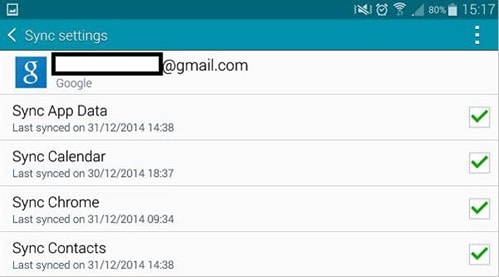
Adım 4 – Gmail hesabını ekledikten sonra ‘Senkronizasyon’ düğmesine dokunun. Kişileriniz telefonunuzla otomatik olarak eşitlenmeye başlayacaktır.
Gmail, büyük veri hacimlerini işlemek için inanılmaz derecede uygundur. Ancak, birincil veri aktarma yönteminiz olarak Gmail’i kullanmanın bazı dezavantajları vardır.
- Gmail resim, video ve podcast yükleyemez; bu nedenle multimedya içeriğini bir telefondan diğerine aktaramazsınız.
- Diğer bir dezavantaj, LG telefonunuzdaki Gmail’dir. LG telefonunuzu satmayı planlıyorsanız, Gmail bilgilerinizin artık telefonda saklanmadığından emin olmanız gerekir.
- Gmail’e erişim de başka bir sorun çünkü tüm LG kullanıcılarının telefonlarında Gmail olmayacak. Bu durumda, kullanıcıların ekstra adımı atması ve Gmail uygulamasını indirmesi gerekecektir.
Bu nedenle, artık LG cihaz verilerinizi Samsung telefona nasıl aktaracağınızı çok iyi bildiğinizi umuyoruz ve bunu da makalede belirtildiği gibi en uygun 4 yolla. Bir cihazdan diğerine geçiş yaptığınızda, veri kaybını önlemek için ek önlem alınması gerektiğini daima unutmayın. Bu nedenle, bu gerçeği göz önünde bulundurarak, cihazlarınız için kolay, güvenli ve hızlı bir veri aktarım işlemine sahip olmak için DrFoneTool – Telefon Aktarımı ile gitmenizi öneririz.
En son makaleler

